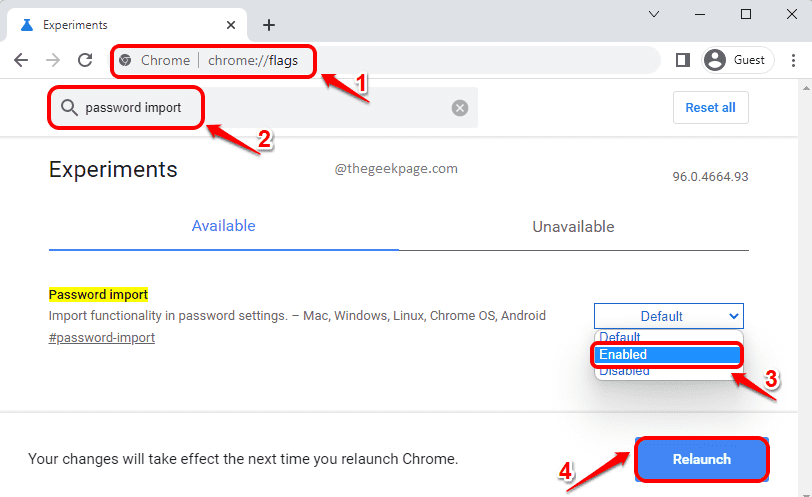אחת התכונות המדהימות שיש ל- Google Chrome היא תכונת התמונות הממוזערות המתוירות ביותר בהן מופיעה בדף ההפעלה. כך שבכל פעם שאתה מפעיל את Google Chrome, אתה רק צריך ללחוץ על תמונות ממוזערות אלה כדי להגיע לאתרים המועדפים עליך. עם זאת, עבור חלק מהמשתמשים זו הייתה חוויה מתסכלת כאשר Google Chrome הפסיק פתאום להציג את התמונות הממוזערות האלה עבורם. אם גם אתם חווים את אותה בעיה, אל דאגה, יש לנו כיסוי.
שיטה 1: בדוק את הגדרות Google Chrome
1. הפעל את Google Chrome. בדף האתחול, בפינה השמאלית התחתונה, לחץ על ה- התאמה אישית לַחְצָן.
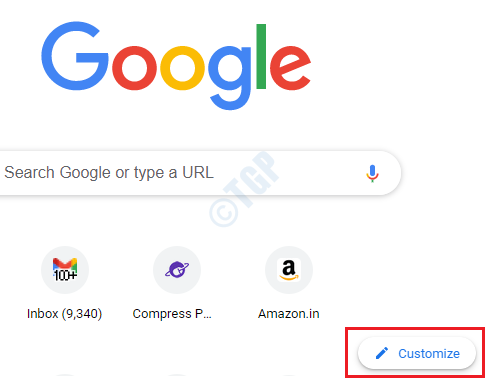
2. לחץ על קיצורי דרך אפשרות ב צד שמאל של החלון. עכשיו ב צד ימין, לכבות כפתור ההחלפה המתאים לאפשרות הסתר קיצורי דרך. לאחר שסיימת, היכה בוצע לַחְצָן.
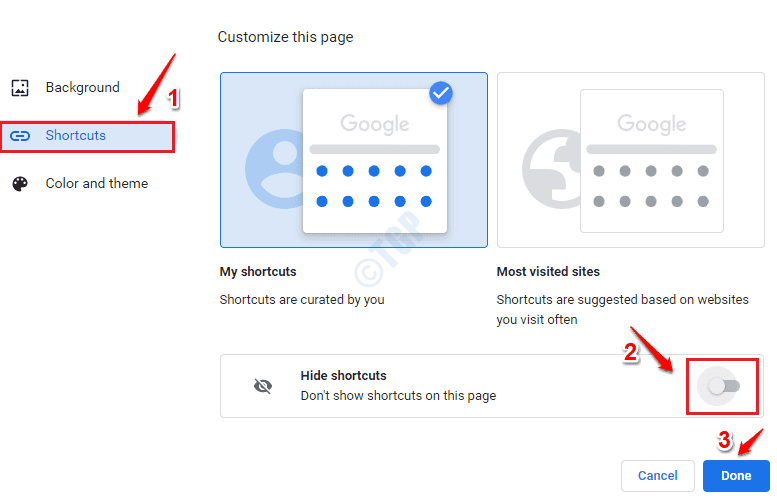
השינוי צריך להיות מיידי. עם זאת, אם לא הבחנת בשינוי, הפעל מחדש את Google Chrome ובדוק אם התמונות הממוזערות של קיצורי הדרך מופיעות. אם לא, אנא נסה את השיטה הבאה.
שיטה 2: עדכן את Google Chrome לגרסה האחרונה
1. הפעל את Google Chrome. הקלק על ה 3 נקודות סמל ב בפינה הימנית העליונה של הדף. בתור הבא, לחץ על עֶזרָה ואז לחץ על אודות גוגל כרום אוֹפְּצִיָה.
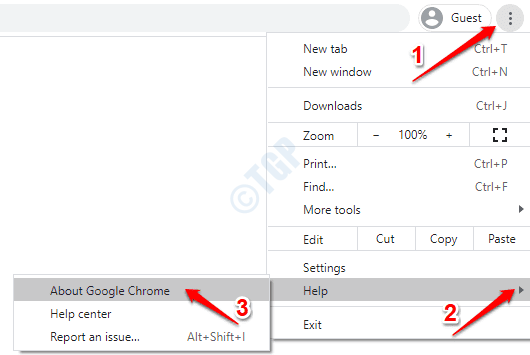
2. ה על Chrome דף אינטרנט ייפתח כעת והוא יבדוק ויעדכן באופן מיידי את Chrome שלך אם קיימים עדכונים חדשים.
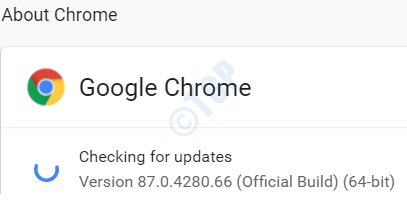
לאחר סיום תהליך העדכון, בדוק אם הבעיה שלך נפתרה.
שיטה 3: שנה את דגלי Google Chrome
אם הבעיה עדיין לא נפתרה, ננסה לשנות חלק מדגלי Google Chrome כדי לבדוק אם זה פותר את הבעיה שלך.
אפשר את הדגל של דף הכרטיסייה החדשה
1. הפעל את Google Chrome ובסרגל הכתובות, העתקה והדבקה הבא ופגע להיכנס מַפְתֵחַ.
chrome: // flags / # use-google-local-ntp

2. בשורת החיפוש המקומית של Chrome, הקלד ntp מקומי. מתוך התוצאות המופיעות, בחר מופעל אפשרות מהתפריט הנפתח המשויך ל- השתמש בדף הכרטיסייה החדשה WebUI בעת פתיחת כרטיסייה חדשה.
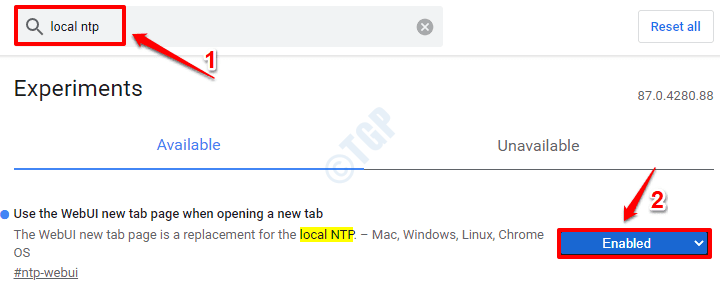
הפעל מחדש את Chrome ובדוק אם התמונות הממוזערות של קיצורי הדרך מגיעות בסדר או לא.
שנה את פריסת ממשק המשתמש של Chrome לרגילה
1. הפעל את Google Chrome והקלד את הדברים הבאים בסרגל URL.
כרום: // דגלים / # ממשק עליון כרום-מגע

2. בחר נָכֶה אפשרות מתוך גע בפריסת ממשק משתמש תפריט נפתח.

הפעל מחדש את Google Chrome ובדוק אם הבעיה איננה.
שיטה 4: השבת ניקוי נתונים עם יציאת Chrome
אם הפעלת את התכונה לנקות קובצי cookie ונתונים בעת יציאת Chrome, Chrome לא יהיה מסוגלים לזכור את האתרים שבהם ביקרתם הכי הרבה, ולכן לא יוכלו להציג את האתר שלכם תמונות ממוזערות. אנא בדוק אם זה המקרה אצלך.
1. הפעל את Google Chrome, הקלד את הדברים הבאים ולחץ על מקש Enter.
כרום: // הגדרות / עוגיות
עַכשָׁיו להחליףf הכפתור המתאים לאפשרות נקה קובצי cookie ונתוני אתרים כשאתה עוזב את Chrome.
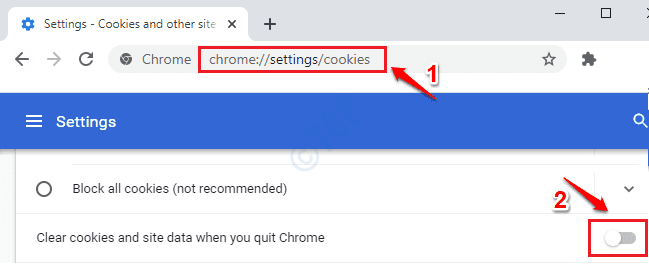
2. הפעל מחדש את Google Chrome ובדוק אם הבעיה עדיין קיימת.
שיטה 5: אפס את Google Chrome
אם אף אחת מהשיטות שלעיל לא עבדה בשבילך, יש אפשרות האיפוס, שאמורה להיות הניסיון האחרון שלך. זכור כי הדבר עלול למחוק הגדרות Chrome חשובות ונתונים שמורים שהיו לך בעבר.
1. פתח את Google Chrome והקלד את הדברים הבאים בסרגל הכתובות והקש על מקש Enter.
כרום: // הגדרות / איפוס
בהמשך, לחץ על האפשרות שחזר את ההגדרות לברירות המחדל המקוריות שלהן.
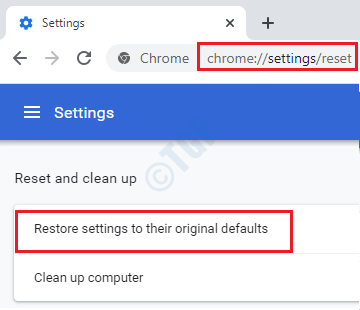
2. הקלק על ה אפס הגדרות כפתור לאחר קריאת אילו כל ההגדרות יאופסו לערכי ברירת המחדל.
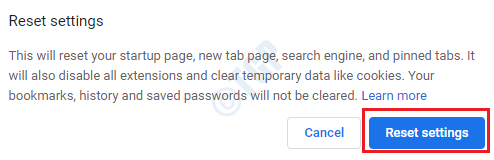
אחת השיטות לעיל בהחלט הייתה צריכה לתקן את הבעיה שלך. אנא ספר לנו בתגובות מי עשה.